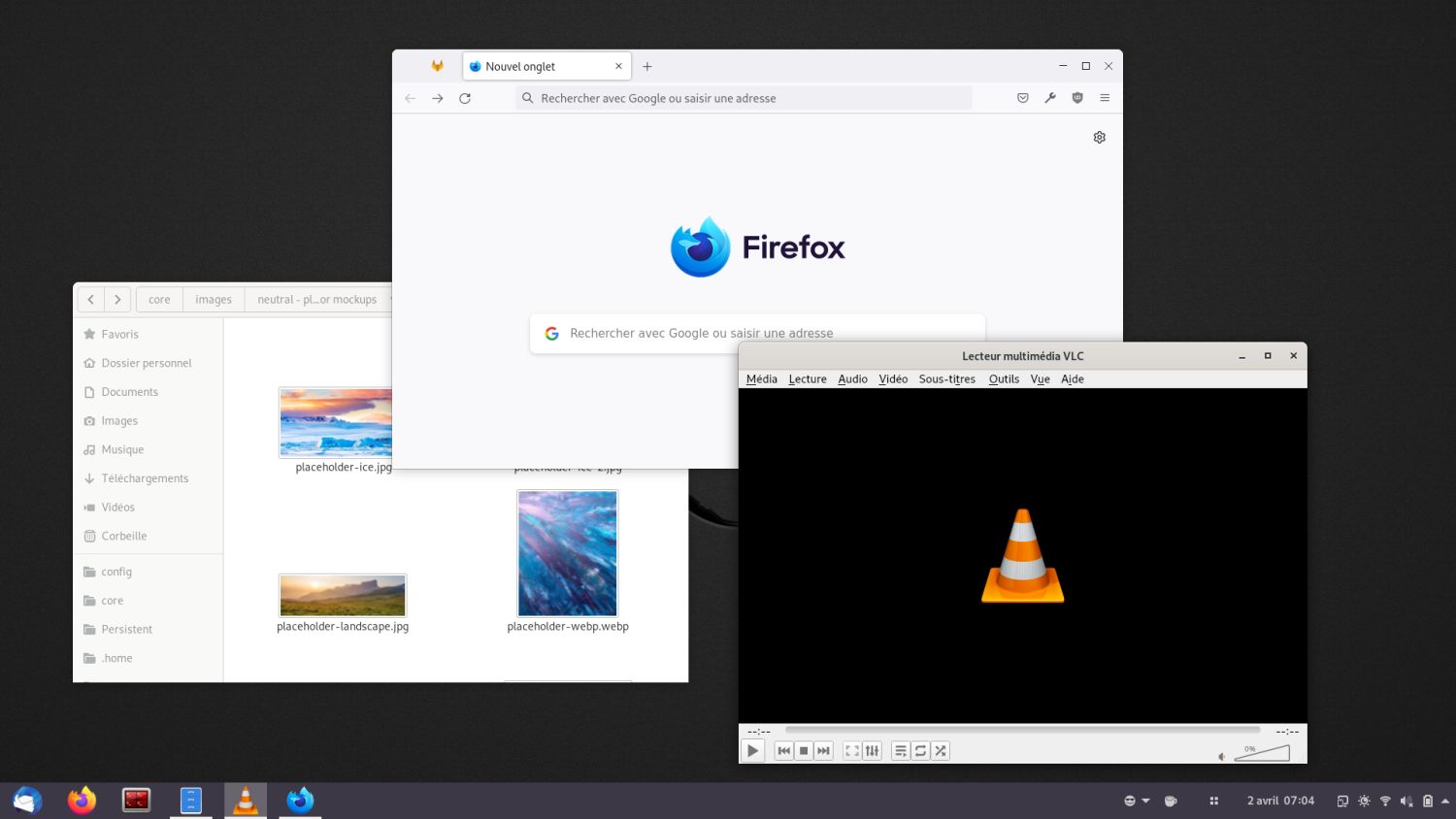
Premiers réglages
- Activer
Paramètres→Souris→Taper pour cliquer - Corriger la langue du clavier : ajouter
"Français"puis supprimer"Français obsolète"
Activer l’usage de sudo
- S’identifier en tant que root:
su -
- Permettre à votre compte d’utiliser
sudo
(Il vous faut adapterVotreNomDeCompte)
adduser VotreNomDeCompte sudo
- Puis redémarrer l’ordi (fermer la session ne suffit pas)
Méthode alternative
Ajouter la ligne suivante au fichier /etc/sudoers:
VotreNomDeCompte ALL=(ALL:ALL) ALL
Mise à jour des dépôts
- Sauvegardez la configuration actuelle:
sudo cp /etc/apt/sources.list /etc/apt/sources.BACKUP
- Mise en place de la nouvelle configuration :
sudo tee /etc/apt/sources.list <<EOF
deb http://ftp.fr.debian.org/debian/ bullseye main contrib
deb http://deb.debian.org/debian-security/ bullseye-security main
deb http://ftp.fr.debian.org/debian/ bullseye-updates main
deb http://deb.debian.org/debian bullseye-backports main contrib
EOF
- On actualise la liste des logiciels et on lance une mise à jour:
sudo apt update && sudo apt upgrade
Installation des logiciels
sudo apt install micro git rsync bash-completion ccze most pinfo netselect-apt micro \
thunderbird-l10n-fr wget vim tree cups baobab gnome-tweaks inotify-tools hplip \
chromium gparted meld ntfs-3g peek simple-scan xsane vlc celluloid audacious soundconverter glabels \
grsync flameshot nemo menulibre pinfo flatpak youtube-dl inkscape cups \
package-update-indicator unattended-upgrades simple-scan hplip-gui gimp terminator \
libreoffice-l10n-fr xclip gnome-usage moreutils rename htop galternatives \
nextcloud-desktop nextcloud-desktop-cmd \
ripgrep net-tools
Réglages de Firefox
On installe les extensions suivantes:
Dans les Paramètres:
- Cocher “Restaurer la session précédente”
- Moteur de recherche
- Page d’accueil: Décocher “Raccourcis”, “Activité récente” et “Brèves”
- Activer la lecture des DRM
Personnalisation de l’interface
Dans Gnome
Lancer le logiciel Gnome-tweaks, puis trouver les réglages pour:
- Afficher les boutons des fenêtres
- Ajouter le jour à la date dans la barre du haut
- Activer la sur-amplification du son
Dans Nautilus
- Dans Préférences → Cocher Autoriser le dépliage des dossier
- Dans Préférences → Aperçu → Vignettes : sélectionner “Jamais” afin de prolonger la durée de vie des supports de stockage
- Dans Paramètres généraux (de Gnome et non de Nautilus) → Confidentialité → Historique des fichiers et corbeille → Désactiver “Récents”
Réglages divers
- Activer les notifications de mises à jour
- Thunderbird: dans Account settings → Composition, sélectionner “format Text” pour la composition des mails
- Terminal : dans
Préférences→Profilsne pas limiter le défilement – ni dans le terminaluserni pourRoot - Changer le fond d’écran
- Activer l’espace insécable avec Gnome Tweaks → Clavier et souris → Options supplémentaires → Espace insécable niveau 2. Accessible avec
Shift + espace
Installation de Pinta
Pinta est un logiciel d’édition d’images beaucoup plus simple que Gimp
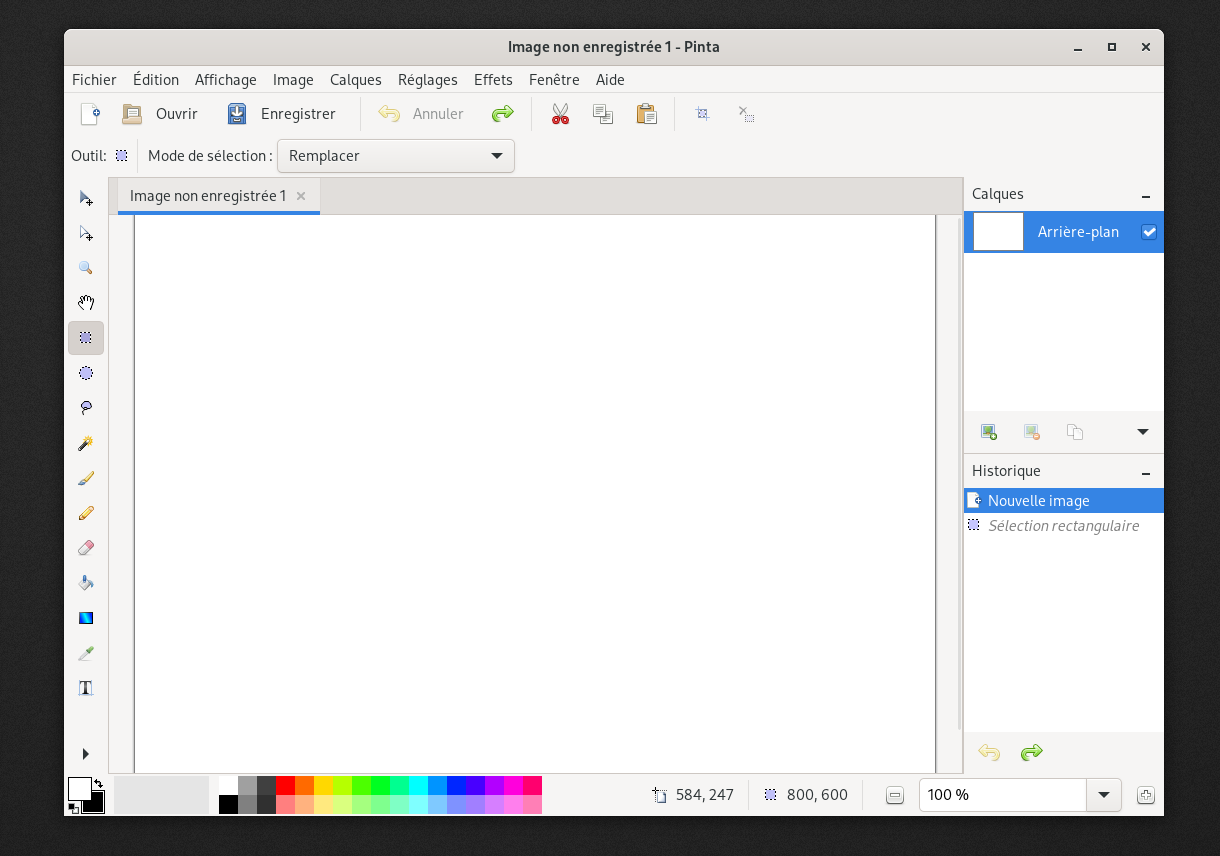
Lancer l’installation
sudo apt install flatpak gnome-software-plugin-flatpak \
&& flatpak remote-add --if-not-exists flathub https://flathub.org/repo/flathub.flatpakrepo \
&& flatpak install flathub com.github.PintaProject.Pinta
Vous devrez confirmer l’installation en appuyant sur “Entrée”
Lire les images Webp
Installer les dépendances:
sudo apt install qt5-image-formats-plugins libqt5concurrent5
Utiliser gThumb semble fonctionner, sinon:
Télécharger qview depuis
leur page Release. (Choisir le fichier terminant par amd64.deb).
Une fois téléchargé, lancer l’installation:
cd ~/Téléchargements
sudo dpkg -i qview*.deb
Pour tester, téléchargez ce fichier .webp.
Lire les DVD protégés
sudo apt install libdvdcss2 \
&& sudo dpkg-reconfigure libdvd-pkg
Rechercher des doublons de fichier
sudo apt install snapd \
&& sudo snap install czkawka \
&& sudo snap connect czkawka:removable-media
Source: https://qarmin.github.io/czkawka/instructions/Installation.html
Résolutions de problèmes
En cas d’erreur “Hplip System tray not detected” au démarrage de l’ordinateur, lancez la commande suivante:
rm /etc/xdg/autostart/hplip-systray.desktop